首语: 在各位大神(我就不说名字了)的指点下,历时一个星期从安装liunx系统到做成网站一气喝成............中间的过程省略了几百万字后,简化教程并共享给大家。(此教程献给伟大的小白,大神请无视,如果有大神观察有错误请只出,本人不慎感激)
开头语:
本章教程准备了充分尽量详细解说,如有不能理解的或者不懂的地方欢迎提问,因本教程的辛苦度,对于小白尽量是详细解说,好了开始:
首语: 红色的都是要在xshell上执行的,黑体是需要写到格式里面去的 // 意思是注释........................就是上一句代码的意思。
有问题请在下面回帖......................理论上不接受私聊解释,因为你问,表示别人可能也不知道,干脆进入问答模式.................
准备工作:(用VPS制作的请注意有的VPS供应商不支持开启139 445 3306端口的,所以请之前联系供应商,推荐使用独立服务器http://www.yanhl.com/cloudtpl/zuyong/index.asp?typeid=15)
1.VPS 2台{一台linux,一台windows(本次演示机器均为购买,非赞助,所以就不列供应商名字了)}
2.wdcp一键环境一套
3.xshell 软件一个(不想下载我提供的就百度自己下载)
开始工作:
1.在本地电脑安装xshell。
2.在购买的机器其中一台安装上linunx系统(版本选择CentOS6x,之所以选择6而不是7,因为wdcp在7不支持5.2、5.3版本的PHP)
3.打开xshell(打开后 你就慢慢链接了,后面提示你点是(要你输入账号默认一般是root,再要你输入密码,就看你机器密码是多少了)
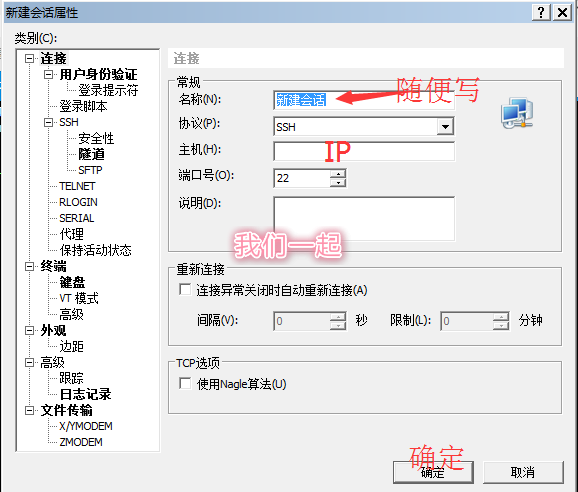
4.登录后查看机器上有几个盘
(注:我在测试是本身就计划要三个盘,一个放系统,一个放数据库,一个放网站目录)请执行以下代码:
fdisk -l (注是小写的L) //意思是看看有些什么盘

上图可以看到我的机器上2个盘,盘符是:vda(相当于win的C盘) vdb(相当于你win的D盘)
5.分区或者挂载:(不分区使用,也一定要本节......因为默认的D盘是没有初始化的,要先分区,然后格式化就好了)
//分区的意义是什么呢?对于只有一个机械盘的人来说就别分区了,我分区的意思是模拟 一个SSD盘,一个是机机械盘,真正学习的人可以分区测试,做站的时候就别分了,因为分区和在一个盘没区别)
5.1开始分区
从上图我们可以看到我们的数据盘是vdb(你的可以能是xvdb/或者是sdb这里就看你测试出来的是什么了)默认是路径是/dev/vdb因此执行以下代码:
fdisk /dev/vdb
//注:分区/dev/vdb这个盘(盘符不一定是这样的,我百度看到可能是/dev/hhb....自己看自己的就好了// 5.1.1出来后
m for....
输入:
n
//意思是分区
5.1.2输入:
p
//(注:后面的1-4是分1-4区,多了的话就用到上面的e了) 后面有截图,一张我要框一个页面不懂得可以看图
Partition number (1-4):
//意思请输入分区号1-4(我因为教程需要分了2个区,一个是准备架设SSD盘,一个是数据盘)
//这里如果你只分一个区就是激活D盘的话就选1
First cylinder (1-104025, default 52016):
//意思起始柱(不懂的理解一共10万米,现在从起点开始)这里直接按回车键用默认,不用默认就用你自己想多少米开始,但是不能小于1米
Last cylinder, +cylinders or +size{K,M,G} (1-104025, default 104025):
//如果你只想分一个区这里输入:default 后面的数字 如我的是104025,这样就是全部使用
//如果你这个区想放10G,那就输入:+10G 想放20G就+20G

不想截图了,保存就请在上去输入w,不想保存就输入p进入下一环节,看看分区成功没: 执行命令:
df -h
//查看分区状态

从上图看到,我们增加的vdb3已经成功了。接下来就是格式化,设置vdb3的格式,挂载了。(如果有文件请直接无视格式化)
5.2挂载、格式化(首次挂载请格式化,有文件请直接挂载本站只做教程,如果有文件格式化后丢失,本站不承担任何责任)
5.2.1格式化
//格式化操作前先运行命令重启下,不然系统找不到vdb3 输入命令reboot
mkfs -t ext4 /dev/vdb3
//意思是 格式化 盘的文件格式为ext4 格式对象是/dev/vdb3
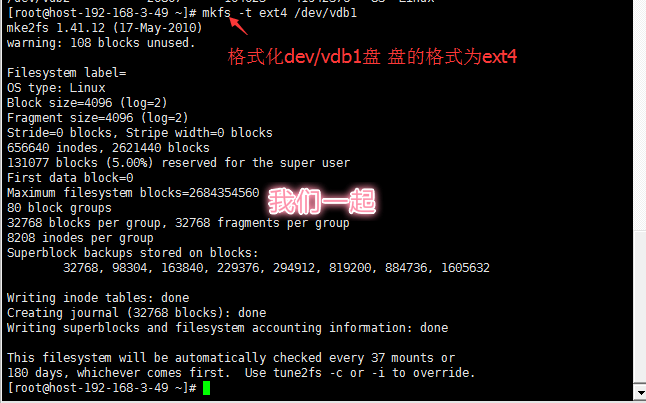
//格式化成功了现在是挂载
5.2.2挂载(请看完在挂载,这里非常重要免得做无用功)
5.2.2.1 临时挂载
mkdir /mnt/vdb1
//意思在主目录/mnt下面建立一个vdb3文件好挂载过来,没有这个文件不能挂载吧,我是看教程的 嘻嘻
mount /dev/vdb1 /mnt/vdb1
//意思是把vdb1从默认的/dev目录下挂载到/mnt目录下面了
mkdir /www
//新建就一个名字为www的文件夹
mount /dev/vdb2 /www
//把/dev/vdb3也就是你的数据盘和并www也就是说www就是你的数据盘
这样你安装wdcp就会在vdb里面也就是数据盘上面的 )
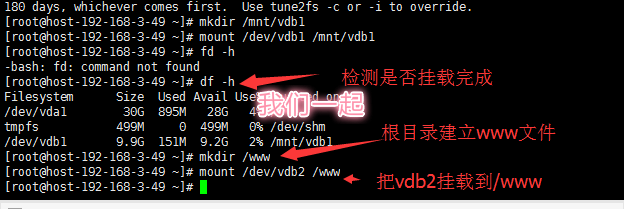
df -h
//意思是看看挂载成功了没有

//上图可以看到倒数第二行最后面是:/mnt/vdb1意思是此盘符 在/mnt下面(你可以看到vdb2在/www下面)
(注:这样我们就挂载完成了,但是我的vdb1是建站的数据盘的:所以不能像我上面一样挂载需要重新执行挂载命令如下
不管以上挂载方式如何终究重启后都会回到默认的/dev/下面去,这样的话我们就要写入开机自动挂载命令,这样重启后就自动挂载了(因机器限制,目前我还是要按挂载在/mnt下面写, 不信你重启下输入代码:reboot 重启成功了 输入df -h 看看你刚加的盘还在不)
5.2.2.2开机自动挂载
这里我们需要用到编辑器 不过我目前就会用nano,我就用这个演示了,你们自己会什么用什么;
CentOS:执行(请输入后面的从y开始) yum -y install nano
Debian:执行(请输入后面的从a开始) apt-get install -y nano
坐等安装完成后运行:
nano /etc/fstab(编辑/ect下面的fstab文件)
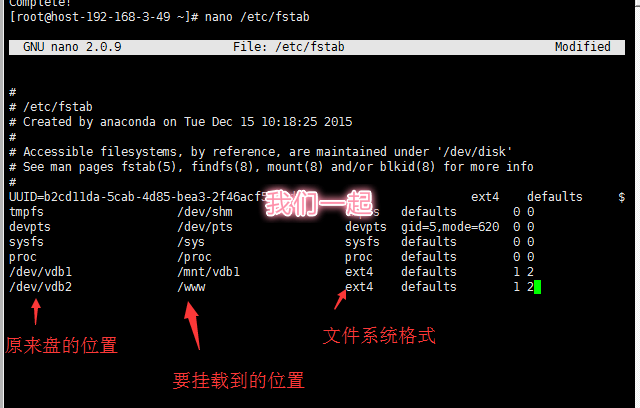
最下面的是我加的你就把这个页面看成记事本编辑(数字不要用小键盘的)
/dev/vdb3 /mnt/vdb3 ext3 defaults 1 2
前面的是以前盘在哪了 ; /mnt/vdb3是现在盘放哪里(开始说的那个放/www你把这个改成/www就好了)
编辑完了按:
Ctrl+O保存
Ctrl+x退出(别看这是退出,你修改了它会提示你保存的;按了后再按下Y,再按下回车就编辑成功了)
现在我们重启看看:reboot
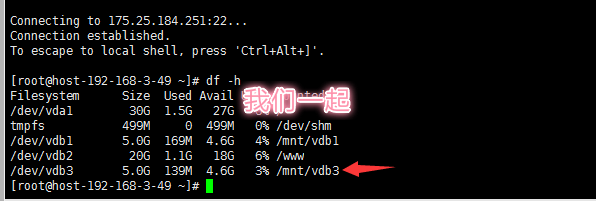
这样我们就说完了挂载的事情了:
1-5节我总结了下,就是怎么分区和怎么挂载系统;我的分区是模拟2个硬盘的,如果不是2个硬盘请直接跳过分区,直接进入到挂载,但请记得挂载前新建一个/www,后把数据盘挂载到/www下面,这样你的网站就在你的数据盘了(也就是我们win的D盘);挂载后在开机自动挂载那在添加上自动挂载,不然你重启一次服务器,网站就打不开了,需要你手动挂载上才可以打开网站................接下来的章节直接飙升到建站完成的所以敬请期待。。。。。
告诉大家一个好消息,刚刚群里发来消息一群友赞助一台机器以保证我们教程更加完美能够走下去.....................(如有需要的朋友请加我们官方群:533569936 帖子最下面的二维码扫扫扫就加群了)
(新机器来了,我要按上面的步骤要全部走一遍,现在走的就是sdb1 sdb2 sdb1我放数据库,sdb2我放网站)
6:特殊章节{本章节献给网站目录和数据库不是一个盘的用户(我是这么准备的 SSD放数据库,hhd放网站)所以有此节内容
6.1.创建目录
mkdir -p /mnt/vdb1/mysql-5.5.54/data新
6.2.停止mysql
service mysqld stop
6.3.修改配置文件:
nano /www/wdlinux/etc/my.cnf(或者后台→系统管理→文件管理→my.conf配置文件 直接编辑就好了 参考图片20170617001)
datadir=/mnt/vdb1/mysql-5.5.54/data
6.4.把数据库现在库现在的文件复制或者剪切到新目录下:(命令如下)
cp -pR /www/wdlinux/mysql-5.5.54/data /mnt/vdb1/mysql-5.5.54/data (把wdlinux/mysql-5.5.54/data里面的东西移动到/mnt/vdb1/mysql-5.5.54/data下面)
6.5.启动mysql
service mysqld start
主题:MySQL启动异常Starting MySQL.The server quit without .
异常:MySQL启动异常Starting MySQL.. ERROR! The server quit without updating PID file (/mnt/vdb1/mysql-5.5.54/data/host-192-168-3-49.pid).
解决方案:可能是/usr/local/mysql/data/rekfan.pid文件没有写的权限
给予权限,执行 “chown -R mysql:mysql /mnt/vdb1/mysql-5.5.54”
然后重新启动mysqld!
(后续内容已经更新到:http://bbs.wmy7.com/jieqi-bbs-10440.html)
|